Tæl unikke værdier med kriterier i Excel
For kun at tælle unikke værdier baseret på et specificeret kriterium i en anden kolonne, kan du anvende en matrixformel baseret på funktionerne SUM, FREKVENS, MATCH og RÆKKE. Denne trin-for-trin guide hjælper dig med at komme igennem den mest nervepirrende brug af formlen.

Hvordan tæller man unikke værdier med kriterier i Excel?
Som nedenstående produkttabel er vist, er der nogle duplikerede produkter, der sælges fra den samme butik på forskellige datoer, nu vil jeg gerne have det unikke antal af produktet, der sælges fra butik A, du kan anvende nedenstående formel.
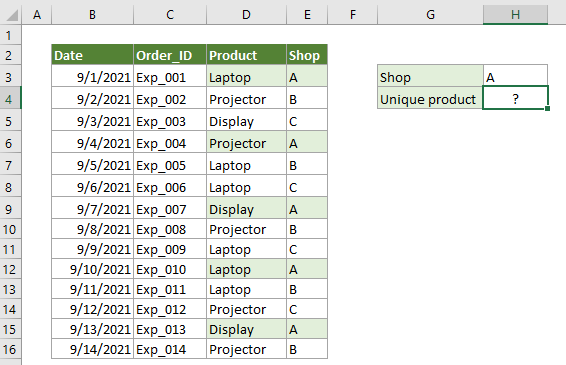
Generiske formler
{=SUM(--(FREQUENCY(IF(range=criteria,MATCH(vals,vals,0)),ROW(vals)-ROW(vals.firstcell)+1)>0))}
argumenter
Bemærk: Denne formel skal indtastes som en matrixformel. Efter anvendelse af formlen, hvis der er krøllede parenteser viklet rundt om formlen, oprettes en matrixformel.
Hvordan bruges disse formler?
1. Vælg en tom celle for at placere resultatet.
2. Indtast nedenstående formel i den, og tryk derefter på Ctrl + Flytte + Indtast taster samtidigt for at få resultatet.
=SUM(--(FREQUENCY(IF(E3:E16=H3,MATCH(D3:D16,D3:D16,0)),ROW(D3:D16)-ROW(D3)+1)>0))

Noter: I denne formel er E3:E16 det område, der indeholder den værdi, der mod kriterierne, H3 indeholder kriterierne, D3:D16 er området, der indeholder de unikke værdier, du vil tælle, og D3 er den første celle i D3:D16. Du kan ændre dem efter behov.
Hvordan fungerer denne formel?
{=SUM(--(FREQUENCY(IF(E3:E16=H3,MATCH(D3:D16,D3:D16,0)),ROW(D3:D16)-ROW(D3)+1)>0))}
- IF(E3:E16=H3,MATCH(D3:D16,D3:D16,0)):
- IF({TRUE;FALSE;FALSE;TRUE;FALSE;FALSE;TRUE;FALSE;FALSE;TRUE;FALSE;},{1;2;3;2;1;1;3;2;1;1;1;2;3;2}): Nu for hver TRUE værdi i array 1, vil vi få den tilsvarende position i array 2, og for FALSE vil vi få FALSE. Her får du en ny matrix som {1;FALSK;FALSK;2;FALSK;FALSK;3;FALSK;FALSK;1;FALSK;FALSK;3;FALSK}.
- RÆKKE (D3: D16) -ROW (D3) +1: Her returnerer ROW-funktionen rækkenummeret for reference D3:D16 og D3, og du får {3;4;5;6;7;8;9;10;11;12;13;14;15;16} -{3}+1.
- Hvert tal i matrixen trækker nummer 3 fra og tilføjer derefter 1 og returnerer til sidst {1; 2; 3; 4; 5; 6; 7; 8; 9; 10; 11; 12; 13; 14}.
- FREQUENCY({1;FALSE;FALSE;2;FALSE;FALSE;3;FALSE;FALSE;1;FALSE;FALSE;3;FALSE},{1;2;3;4;5;6;7;8;9;10;11;12;13;14}): Her returnerer FREKVENS-funktionen frekvensen af hvert tal i en given matrix: {2;1;2;0;0;0;0;0;0;0;0;0;0;0;XNUMX}.
- =SUM(--({2;1;2;0;0;0;0;0;0;0;0;0;0;0}>0)):
Relaterede funktioner
Excel SUM -funktion
Excel SUM-funktionen tilføjer værdier
Excel FREQUENCY -funktion
Funktionen Excel FREKVENS beregner, hvor ofte værdier forekommer inden for et værdiområde, og returnerer derefter et lodret array af tal.
Excel IF-funktion
Excel IF-funktionen udfører en simpel logisk test, der afhænger af sammenligningsresultatet, og den returnerer en værdi, hvis et resultat er SAND, eller en anden værdi, hvis resultatet er FALSK.
Excel MATCH-funktion
Funktionen Excel MATCH søger efter en bestemt værdi i et celleområde og returnerer den relative position for denne værdi.
Excel ROW-funktion
Excel ROW-funktionen returnerer række nummeret for en reference.
Relaterede formler
Tæl antal synlige rækker i en filtreret liste
Denne vejledning forklarer, hvordan man tæller antallet af synlige rækker i en filtreret liste i Excel med funktionen SUBTOTAL.
Tæl unikke værdier i et område
Denne vejledning forklarer, hvordan man kun tæller de unikke værdier blandt dubletter i en liste i Excel med angivne formler.
Tæl synlige rækker med kriterier
Denne vejledning indeholder detaljerede trin til at hjælpe dig med at tælle synlige rækker med kriterier.
Brug COUNTIF på et ikke-sammenhængende område
Denne trin-for-trin vejledning viser, hvordan du bruger countif-funktionen på et ikke-sammenhængende område i Excel.
De bedste Office-produktivitetsværktøjer
Kutools til Excel - Hjælper dig med at skille dig ud fra mængden
Kutools til Excel kan prale af over 300 funktioner, At sikre, at det, du har brug for, kun er et klik væk...

Fanen Office - Aktiver læsning og redigering af faner i Microsoft Office (inkluderer Excel)
- Et sekund til at skifte mellem snesevis af åbne dokumenter!
- Reducer hundreder af museklik for dig hver dag, og farvel med musens hånd.
- Øger din produktivitet med 50 %, når du ser og redigerer flere dokumenter.
- Giver effektive faner til Office (inkluderer Excel), ligesom Chrome, Edge og Firefox.
